
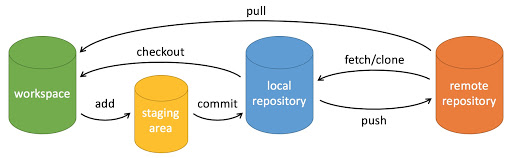
git ls-files 查看暂存区中文件信息
git reset HEAD 暂存区的目录树会被重写,被 master 分支指向的目录树所替换,但是工作区不受影响
git rm --cached <file> 会直接从暂存区删除文件,工作区则不做出改变
git checkout . 或者 git checkout -- <file> 会用暂存区全部或指定的文件替换工作区的文件。这个操作很危险,会清除工作区中未添加到暂存区中的改动。
git checkout HEAD . 或者 git checkout HEAD <file> 会用 HEAD 指向的 master 分支中的全部或者部分文件替换暂存区和以及工作区中的文件。这个命令也是极具危险性的,因为不但会清除工作区中未提交的改动,也会清除暂存区中未提交的改动。
基本操作:
git add 命令可将该文件添加到暂存区
git status 命令用于查看在你上次提交之后是否有对文件进行再次修改。(通常使用 -s 参数来获得简短的输出结果)
git diff 命令比较文件的不同,即比较文件在暂存区和工作区的差异。
git diff 有两个主要的应用场景: 显示暂存区和工作区的差异:git diff 显示暂存区和上一次提交(commit)的差异: git diff --cached 查看已缓存的与未缓存的所有改动:git diff HEAD 显示摘要而非整个 diff:git diff --stat
git commit 命令将暂存区内容添加到本地仓库中
如果你觉得 git add 提交缓存的流程太过繁琐,Git 也允许你用 -a 选项跳过这一步。 git commit -am '修改 hello.php 文件' 将git add 和git commit 合并为一步。
git reset 命令用于回退版本,可以指定退回某一次提交的版本
注意:谨慎使用 –hard 参数,它会删除回退点之前的所有信息。 HEAD 说明: HEAD 表示当前版本 HEAD^ 上一个版本 HEAD^^ 上上一个版本 HEAD^^^ 上上上一个版本 以此类推... 可以使用 ~数字表示 HEAD~0 表示当前版本 HEAD~1 上一个版本 HEAD^2 上上一个版本 HEAD^3 上上上一个版本 以此类推...
git rm 命令用于删除文件
git rm 删除文件有以下几种形式: 1、将文件从暂存区和工作区中删除: git rm <file> 2.如果删除之前修改过并且已经放到暂存区域的话,则必须要用强制删除选项 -f git rm -f <file> 3.如果想把文件从暂存区域移除,但仍然希望保留在当前工作目录中,换句话说,仅是从跟踪清单中删除,使用 --cached 选项即可 git rm --cached <file>
git mv 命令用于移动或重命名一个文件、目录或软连接
git log 查看历史提交记录
git blame <file> 以列表形式查看指定文件的历史修改记录
git fetch 命令用于从远程获取代码库;该命令执行完后需要执行 git merge 远程分支到你所在的分支
git pull = git fetch + git merge
git pull 命令用于从远程获取代码并合并本地的版本
git pull <远程主机名> <远程分支名>:<本地分支名>
将远程主机 origin 的 master 分支拉取过来,与本地的 brantest 分支合并
git pull origin master:brantest
如果远程分支是与当前分支合并,则冒号后面的部分可以省略
git pull origin master
git push 命用于从将本地的分支版本上传到远程并合并
git push <远程主机名> <本地分支名>:<远程分支名>
如果本地分支名与远程分支名相同,则可以省略冒号
git push <远程主机名> <本地分支名>